Load balancing adalah membagi beban pada 2 atau lebih koneksi sehingga bandwith terasa lebih lebar saat kita memakai aplikasi downloader atau multi thread internet connection,bukan menggabungkan bandwith yang selama ini banyak kita dengar. jika kita menggunakan 1 buah thred connection(misal kita memakai IE lalu download) maka jalur yang dipakai hanya 1. tergantung dari tekniknya yang dipakai oleh load balancingnya.
load balancing
currently ada 3 macam load balancing dilihat dari sisi implementasinya :
1. gateway load balancing pada layer 3 OSI - digunakan per IP basis (atau yg sekarang lebih dikenal dgn "multi-homing gateway" - seperti yg bung opik bilang).
pastinya pada konteks ini kita harus melihat dari sisi mana kita akan mengatakan multi-homing :
- bisa 1 NIC dgn 2 IP gateway berbeda (secara logik)
- bisa 2 NIC atau lebih dgn masing2 1 IP gateway (secara fisik)
2. application load balancing pada layer 4 ke 7 OSI - digunakan per-connection/session basis (atau yg sekarang lebih dikenal sbg grid-computing/server-cluster)
karena pada tipe ini - setiap koneksi berdasar sesi (tcp atau udp atau bahkan IP) maka setiap established session - sebuah koneksi akan tetap memakai jalur handshake-nya sampai finished - kalo tidak (belum selesai terus ganti jalur) maka akan di-reset oleh server.
3. layer 2 (bridge) load balancing yg bekerja pada layer 2 OSI - digunakan per MAC basis (atau yg sekarang dikenal sbg NIC-bonding, etherchannel, IPMP, lagp, pagp dsb seperti sulton bilang).
tipe ini lebih efektif dan efisien karena tidak melihat lagi protokol diatasnya (3, 4 dst) - tapi sayangnya hanya berlaku lokal sampai ke switch - dan itupun switchnya juga harus mendukung implementasi NIC bonding ieee 802.3ad link aggregation.
poin 1, 2 dan 3 pada umumnya digabung jadi 1 istilah : network load balancing.
secara algortima hampir sama : me-rotasi setiap traffic pada 2 atau labih jalur transaksi data (entah ada di layer 2, 3 dst) - tentunya dgn prinsip/kaedah yg berlaku pada masing2 layer.
fungsi pokok sebetulnya hampir sama yaitu redundancy (atau) sehingga terasa seperti peningkatan performa.
Tuesday, January 6, 2009
Load Balancing
Thursday, December 25, 2008
BOOOTING WINDOWS XP VIA USB

Dijaman yang sudah modern ini orang lebih suka dengan sesuatu yang simpel-simpel saja termasuk dengan komputerpun ingin dibuat dengan simpel, salah satunya booting windows XP lewat USB biyar simpel bisa disakuin kemana aja. Nah pengin tahu carana baca tulisan ini sampe selesai.....
yang harus disiapkan:
1. Sebuah komputer yang dilengkapi optical drive (CD atau DVD) dan port USB yang dapat bekerja dengan baik.
2. Sebuah USB flash disk berkapasitas 1 atau 2 GB.
3. CD instalasi Windows XP.
4. Aplikasi pembuat modul instalasi (USB_PREP8 dan PEtoUSB) yang dapat di download di http://fs05n2.sendspace.com/download.../winxp_usb.zip atau di http://www.sendspace.com/file/7n781n
Langkah-langkah Pembuatan:
1. Tancapkan USB flash disk ke salah satu port USB. Ingat-ingat posisi drive-nya. Apakah F:, G:, H:, dan sebagainya.
2. Saat Anda berada di posisi normal (desktop), masukkan CD instalasi Windows XP ke optical drive. Jika komputer menjalankan proses instalasi secara otomatis, batalkan saja dan tutup semua aplikasi yang tengah berjalan.
3. Unduh dan ekstrak aplikasi yang penulis berikan. Saran penulis, ekstrak seluruh isinya ke sebuah folder, semisal C:\USB.
4. Selanjutnya, buka folder di mana Anda mengekstrak aplikasi modul pembuat instalasi, kali ini kita ambil contoh C:\USB.
5. Jalankan file bernama "usb_prep8.bat" maka di layar monitor akan tampak jendela Command Prompt berisi macam-macam perintah. Jika sudah muncul tulisan "Press any key to continue," tekan sembarang tombol untuk konfirmasi.
6. Di layar akan muncul jendela PEtoUSB yang meminta Anda memformat USB flash disk Anda. Tak perlu mengubah setting apa pun, langsung klik Start untuk mulai proses format. Jawab konfirmasi sesuai kebutuhan Anda.
7. Jika sudah selesai, tutup jendela PEtoUSB (jangan menutup jendela Command Prompt yang tadi terbuka ketika Anda menjalankan usb_prep8.bat), maka di layar akan muncul opsi-opsi dari 0 hingga 5.
8. Gunakan opsi 1 untuk memilih sumber file instalasi yang nantinya akan disalin ke flash disk. Disini, tentukan di drive mana Anda menyimpan instalasi Windows XP. Pilih saja optical drive di mana sudah ada CD Windows XP di dalamnya, atau pilih folder pilihan Anda jika Anda telah menyalin file instalasi Windows XP ke folder tertentu.
9. Pilih opsi 3 untuk menentukan di mana Anda mencolok flash disk. Kalau flash disk Anda berada di drive F:, maka ketik F dan tekan ENTER. Jika drive G: maka ketik G dan tekan ENTER, begitu seterusnya berlaku untuk drive lain.
10. Selanjutnya pilih opsi 4 untuk mulai proses pembuatan modul instalasi yang nantinya akan disalin ke flash disk secara otomatis. Jawab apa pun konfirmasi yang muncul dengan Y atau YES atau OK atau bentuk persetujuan lain.
Selesai! Kini flash disk Anda telah siap digunakan untuk instalasi Windows XP! Silahkan melakukan setting pada BIOS komputer atau notebook Anda, dan pilih Removeable Disk (atau apa pun nama lainnya) sebagai media pertama yang dijalankan saat booting. Selamat mencoba.....
Saturday, December 13, 2008
WIDE AREA NETWORK (WAN)
Wide Area Networks (WAN) adalah jaringan yang lingkupnya biasanya sudah menggunakan sarana Satelit ataupun kabel bawah laut sebagai contoh keseluruhan jaringan BANK BNI yang ada di Indonesia ataupun yang ada di Negara-negara lain. Menggunakan sarana WAN, Sebuah Bank yang ada di Bandung bisa menghubungi kantor cabangnya yang ada di Hongkong, hanya dalam beberapa menit.
Biasanya WAN agak rumit dan sangat kompleks, menggunakan banyak sarana untuk menghubungkan antara LAN dan WAN ke dalam Komunikasi Global seperti Internet. Tapi bagaimanapun juga antara LAN, MAN dan WAN tidak banyak berbeda dalam beberapa hal, hanya lingkup areanya saja yang berbeda satu diantara yang lainnya.
Protokol
Protokol adalah aturan-aturan main yang mengatur komunikasi diantara beberapa komputer di dalam sebuah jaringan, aturan itu termasuk di dalamnya petunjuk yang berlaku bagi cara-cara atau metode mengakses sebuah jaringan, topologi fisik, tipe-tipe kabel dan kecepatan transfer data. Protokol-Protokol yang dikenal adalah sebagai berikut :
1. Ethernet
2. Local Talk
3. Token Ring
4. FDDI
5. ATM
Ethernet
Protocol Ethernet sejauh ini adalah yang paling banyak digunakan, Ethernet menggunakan metode akses yang disebut CSMA/CD (Carrier Sense Multiple Access/Collision Detection). Sistem ini menjelaskan bahwa setiap komputer mem-perhatikan ke dalam kabel dari network sebelum mengirimkan sesuatu ke dalamnya. Jika dalam jaringan tidak ada aktifitas atau bersih komputer akan mentransmisikan data, jika ada transmisi lain di dalam kabel, komputer akan menunggu dan akan mencoba kembali transmisi jika jaringan telah bersih. kadangkala dua buah komputer me-lakukan transmisi pada saat yang sama, ketika hal ini terjadi, masing-masing komputer akan mundur dan akan menunggu kesempatan secara acak untuk mentransmisi-kan data kembali. metode ini dikenal dengan koalisi, dan tidak akan ber-pengaruh pada kecepatan transmisi dari network.
Protokol Ethernet dapat digunakan untuk pada model jaringan Garis lurus , Bintang, atau Pohon . Data dapat ditransmisikan melewati kabel twisted pair, koaksial, ataupun kabel fiber optic pada kecepatan 10 Mbps.
LocalTalk
LocalTalk adalah sebuh protokol network yang di kembangkan oleh Apple Computer, Inc. untuk mesin-mesin komputer Macintosh . Metode yang digunakan oleh LocalTalk adalah CSMA/CA (Carrier Sense Multiple Access with Collision Avoidance). Hampir sama dengan CSMA/CD.. Adapter LocalTalk dan cable twisted pair khusus dapat digunakan untuk menghubungkan beberapa komputer melewati port serial. Sistem Operasi Macintosh memungkinkan koneksi secara jaringan peer-to-peer tanpa membutuhkan tambahan aplikasi khusus. Protokol LocalTalk dapat digunakan untuk model jaringan Garis Lurus, Bintang , ataupun model Pohon dengan menggunakan kabel twisted pair. Kekurangan yang paling mencolok yaitu kecepatan transmisinya. Kecepatan transmisinya hanya 230 Kbps.
Token Ring
Protokol Token di kembangkan oleh IBM pada pertengahan tahun 1980. Metode Aksesnya melalui lewatnya sebuah token dalam sebuah lingkaran seperti Cincin . Dalam lingkaran token, komputer-komputer dihubungkan satu dengan yang lainnya seperti sebuah cincin. Sebuah Sinyal token bergerak berputar dalam sebuah lingkaran (cincin) dalam sebuah jaringan dan bergerak dari sebuah komputer-menuju ke komputer berikutnya, jika pada persinggahan di salah satu komputer ternyata ada data yang ingin ditransmisikan, token akan mengangkutnya ke tempat dimana data itu ingin ditujukan, token bergerak terus untuk saling mengkoneksikan diantara masing-masing komputer.
Protokol Token Ring membutuhkan model jaringan Bintang dengan menggunakan kabel twisted pair atau kabel fiber optic . Dan dapat melakukan kecepatan transmisi 4 Mbps atau 16 Mbps. Sejalan dengan perkembangan Ethernet, penggunaan Token Ring makin berkurang sampai sekarang.
FDDI (Fiber Distributed Data Interconnect)
FDDI adalah interface jaringan menggunakan kabel serat optic dengan kapasitas sampai
100Mbps, berbasis token passing (seperti pada token ring) dengan menggunakan arsitektur
dual cincin LAN. Traffic FDDI pada dual cincin tersebut bergerak saling berlawanan arah
(sering disebut juga counter rotating ring). Cincin tersebut terdiri dari cincin primer dan
sekunder. Selama beroperasi, cincin primer digunakan untuk transmisi data dan cincin
sekunder berada dalam keadaan ‘idle’ atau tidak bekerja. Jika cincin primer mengalami
masalah, maka cincin sekunder dipergunakan untuk menggantikan cincin primer. Fungsi
utama dari penggunaan dua ring ini adalah untuk mendapatkan reliabilitas yang lebih tinggi
bila terjadi diskoneksi pada cincin primer.
Asyncronous Transfer Mode (ATM)
ATM merupakan suatu teknologi yang diterapkan pada jaringan untuk melakukan proses transmisi data, suara dan lain-lain. Teknologi ini memiliki bandwidth yang lebar dan delay yang kecil dengan ikuran yang tetap fixed size melalui perangkat yang tepat. Suatu teknologi jaringan yang memungkinkan terjadinya transmisi data, suara, dan frame relay traffic secara real time. Data, termasuk frame relay traffic, dipecah-pecah menjadi 53 byte masing-masingnya, yang dikirimkan secara bergantian dengan batasan antara 1,5 sampai dengan 622 Mbps. Asynchronous Transfer Mode (ATM) merupakan teknologi switching dan multiplexing yang memiliki bandwith yang lebar dan delay yang kecil. ATM menggunakan teknik cell relay dengan frame yang kecil dan dengan ukuran yang tetap (fixed size) melalui perangkat switching yang sangat cepat. ATM didefenisikan di dalam broadband ISDN protokol pada level saat kontak terjadi sampai dengan level 1 dan 2 dari ISO atau model OSI. Model transfer ini digunakan dalam transfer data pada komputer jaringan lokal, yang menghubungkan workstation dan komputer pribadi.
Friday, May 2, 2008
Perangkat Jaringan LAN

Repeater
Bridge
Hub
Switche
Router
Repeater/Penguat
Repeater, bekerja pada layer fisik jaringan, menguatkan sinyal dan mengirimkan dari satu repeater ke repeater lain. Repeater tidak merubah informasi yang ditransmisikan dan repeater tidak dapat memfilter informasi. Repeater hanya berfungsi membantu menguatkan sinyal yang melemah akibat jarak, sehingga sinyal dapat ditransmisikan ke jarak yang lebih jauh.
Hub
Hub menghubungkan semua komputer yang terhubung ke LAN. Hub adalah repeater dengan jumlah port banyak (multiport repeater). Hub tidak mampu menentukan tujuan; Hub hanya mentrasmisikan sinyal ke setiap line yang terkoneksi dengannya, menggunakan mode half-duplex.
Bridge
Bridge adalah “intelligent repeater”. Bridge menguatkan sinyal yang ditransmisikannya, tetapi tidak seperti repeater, Brigde mampu menentukan tujuan.
Switch
Switch menghubungkan semua komputer yang terhubung ke LAN, sama seperti hub. Perbedaannya adalah switch dapat beroperasi dengan mode full-duplex dan mampu mengalihkan jalur dan memfilter informasi ke dan dari tujuan yang spesifik.
Router
Router adalah peningkatan kemampuan dari bridge. Router mampu menunjukkan rute/jalur (route) dan memfilter informasi pada jaringan yang berbeda. Beberapa router mampu secara otomatis mendeteksi masalah dan mengalihkan jalur informasi dari area yang bermasalah.
Baca selengkapnya......
Friday, April 11, 2008
Service Set Identifier (SSID)
Tuesday, April 8, 2008
Mengecek Memori Dengan Memtest86 Dan Cara Mengembalikan File Yang Hilang
Cara Mengembalikan File Yang Hilang
Sedikit tips untuk mengembalikan file yang hilang karena virus sbb:
klik tombol start kemudian klik Run setelah itu ketikan CMD pada kolom yang tersedia, akan muncul kolom DOS nah setelah itu kita ketika
attrib -r -a -s -h F:/*.* /d /s
(F= merupakan letak hardware yang akan dimunculkan kembali file/foldernya)
tunggu beberapa saat kemudian............................................wah sudah ada filenya..........